 启动新建项目向导
启动新建项目向导
可以从 GUI 中的三个位置访问此新建项目向导。根据进入向导时所使用的访问点,您可能无需完成向导中的所有面板,原因是系统会自动提供某些信息。
有关“新建项目”向导的更多范例,请参见创建基于应用程序的项目。
步骤
-
如果尚未打开 Container Manager GUI, 请按启动 Container Manager GUI中所述打开它。
-
在导航窗口中,确定希望创建的容器的关系。
-
要将特定的主机与容器自动关联,请执行以下操作:
-
在主机视图的导航窗口中,选择主机名。
如有必要,请单击主机组名展开列表。
-
选择位于右窗格中的“项目”选项卡。
屏幕上将显示“项目”表。
使用此方法创建容器时,需要选择主机。
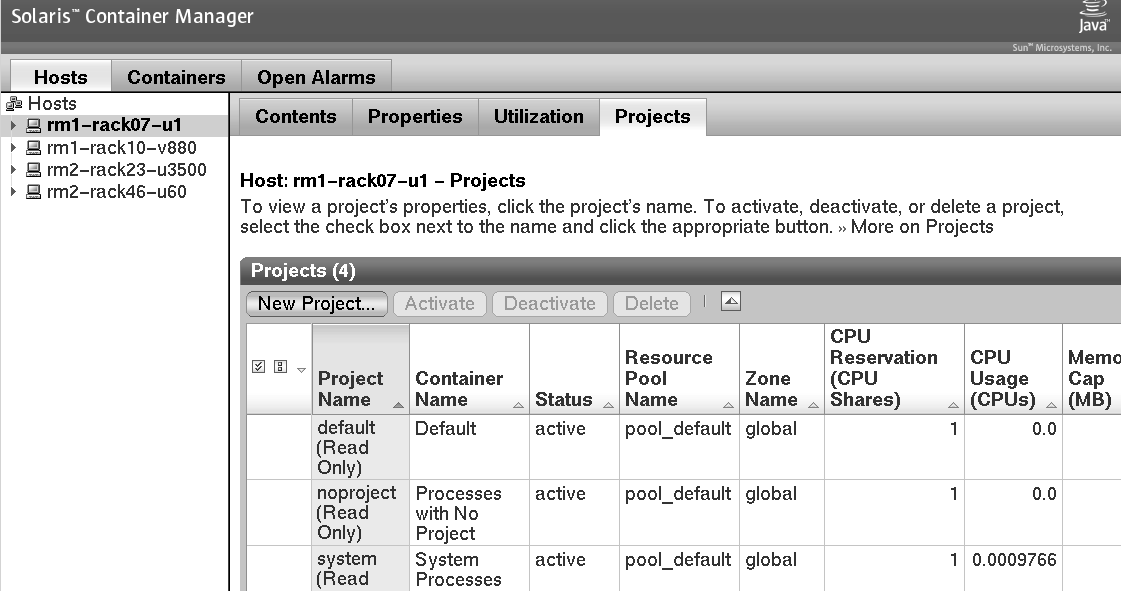
-
-
要自动将项目绑定到特定的资源池,请执行以下操作:
-
在主机视图的导航窗口中,选择资源池名称。
如有必要,请单击主机名旁边的钥匙符号展开列表。屏幕上将显示为该主机指定的资源池。
-
选择位于右窗格中的“项目”选项卡。
屏幕上将显示“项目”表。
无需在容器的创建过程中指定资源池。
-
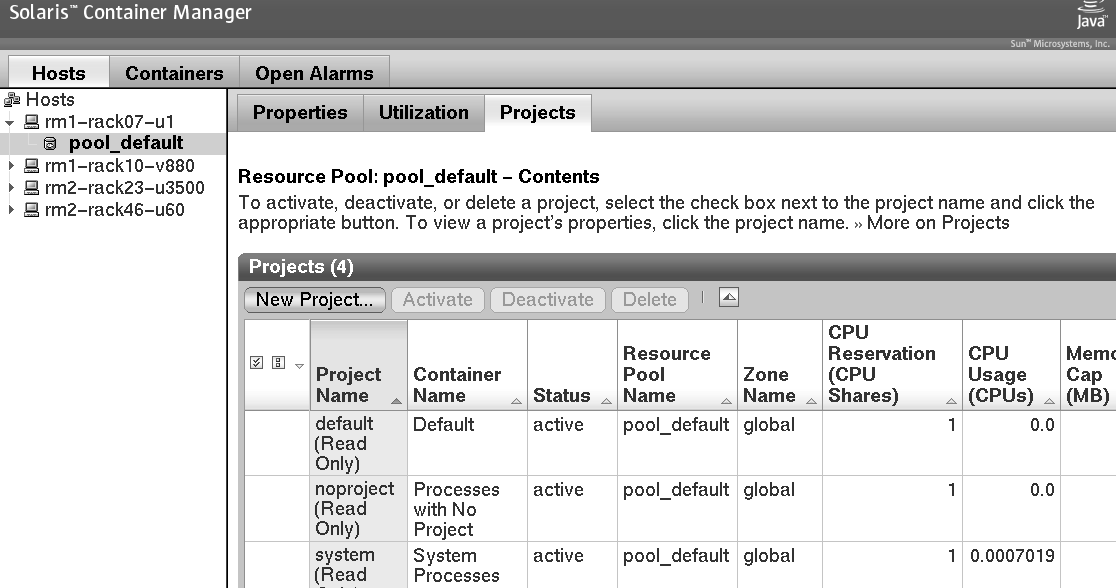
-
-
单击主机项目表或主机资源池表中的“新建项目”按钮。
注 –无论选择何种方法,均可以从右窗格显示的表中找到“新建项目”按钮。
屏幕上将显示新建项目向导。“概述”面板是屏幕上显示的第一个面板。
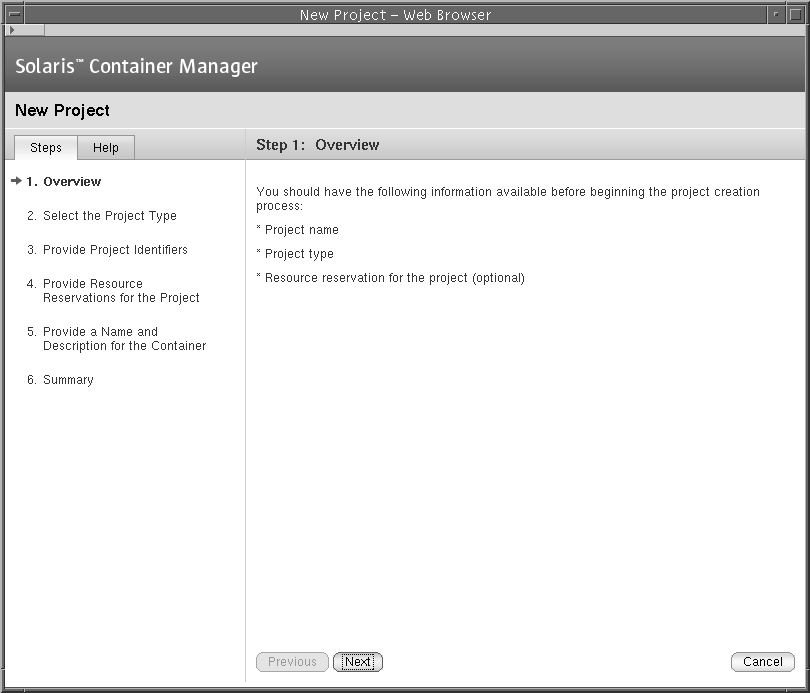
- © 2010, Oracle Corporation and/or its affiliates
